10 способов увеличить время автономной работы iPhone и iPad

Ваш iPhone или iPad стал разряжаться быстрее обычного? Не спешите отправляться в ближайший сервисный центр — увеличить время автономной работы i-гаджета можно и своими силами.
1. Пользуйтесь режимом экономии энергии
С приходом iOS 9 у владельцев iPhone, наконец, появилась возможность перевода устройства в режим энергосбережения. «Режим низкого питания», как утверждают в Apple, да и показывает практика, позволяет iPhone работать в течение трех дополнительных часов без необходимости подзарядки устройства.
В режиме экономии энергии, который активируется автоматически как только заряд смартфона опускается ниже 20%, незначительно снижается производительность устройства, сетевая активность, отключается проверка почты, эффекты движения, фоновое обновление программ, а анимированные обои становятся статичными. Если вы не собираетесь при активированном режиме экономии энергии запускать игры или работать с громоздкими приложениями, то снижение производительности вы можете и не заметить.
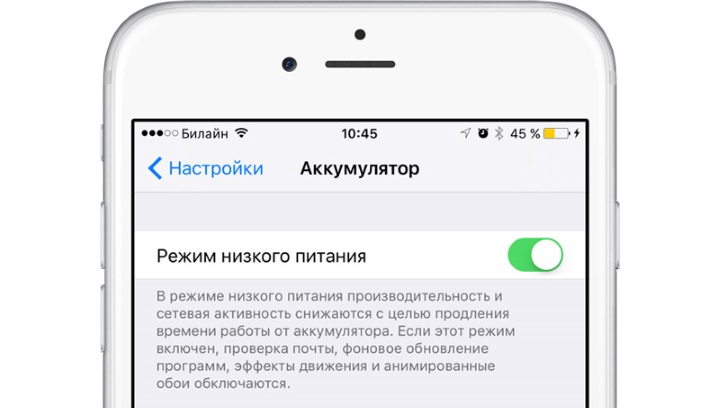 Активировать «Режим низкого питания» можно в меню Настройки -> Аккумулятор. Если на вашем iPhone установлен джейлбрейк, то обязательно установите твик LowPowerMode — он позволит держать режим энергосбережения включенным всегда.
Активировать «Режим низкого питания» можно в меню Настройки -> Аккумулятор. Если на вашем iPhone установлен джейлбрейк, то обязательно установите твик LowPowerMode — он позволит держать режим энергосбережения включенным всегда.
2. Избавьтесь от приложений-паразитов
Если вы чувствуете, что аккумулятор вашего iPhone или iPad стал разряжаться быстрее обычного, то самое время найти ответственное за это приложение. Перейдите в меню Настройки -> Аккумулятор и изучите предлагаемый системой отчет об использовании аккумулятора за последние 24 часа или неделю. Использование приложением или игрой заряда вашего аккумулятора показывается в процентах, что дает возможность оценить как сильно то или иное средство влияет на автономное время работы устройства.
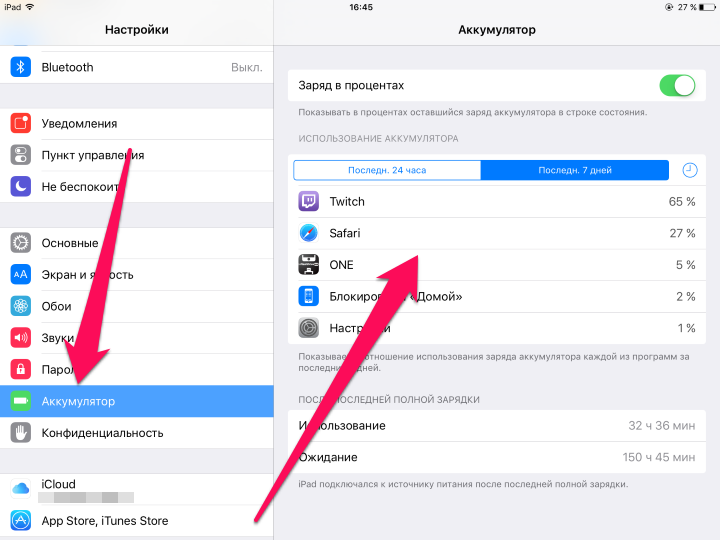 Обращать внимание здесь нужно на те приложения или игры, с которыми вы за последние 24 часа или семь дней работали не очень часто, поскольку именно такие средства чаще всего и являются паразитами. Такие приложения с устройства рекомендуется удалить полностью, однако, если они являются нужными, то первым делом их стоит переустановить. Если же и после переустановки приложения-паразиты продолжают «поедать» заряд аккумулятора, то следует откатиться на предыдущую версию приложения, работающую без ошибок.
Обращать внимание здесь нужно на те приложения или игры, с которыми вы за последние 24 часа или семь дней работали не очень часто, поскольку именно такие средства чаще всего и являются паразитами. Такие приложения с устройства рекомендуется удалить полностью, однако, если они являются нужными, то первым делом их стоит переустановить. Если же и после переустановки приложения-паразиты продолжают «поедать» заряд аккумулятора, то следует откатиться на предыдущую версию приложения, работающую без ошибок.
3. Удалите приложение Facebook
Приложение Facebook в конце прошлого года массово обвинили в неконтролируемом расходе заряда батарей iPhone и iPad. Сильный аппетит приложения подтвердили и представители социальной сети, пообещав разобраться с ситуацией в ближайшее время.
Проблему решить удалось, однако, официальное приложение Facebook все еще является одним из главных потребителей заряда аккумуляторов iOS-устройств. Примечательно, что для расходования заряда Facebook даже не нужно запускать — оно отлично справляется со своей «задачей» в фоновом режиме. Решение здесь довольно простое — удалите приложение Facebook с устройства, конечно, если вы им не очень активно пользуетесь.
4. Уменьшите яркость устройства
Сразу оговоримся — наш совет по уменьшению яркости устройства не является банальным. Про то, что в меню Настройки -> Экран и яркость (либо из Пункта управления) нужно выставить умеренную яркость дисплея и при необходимости включить параметр «Автояркость», знают практически все. Мы же расскажем о продвинутом способе уменьшения яркости iPhone или iPad.
Шаг 1. Перейдите в меню Настройки -> Основные -> Универсальный доступ
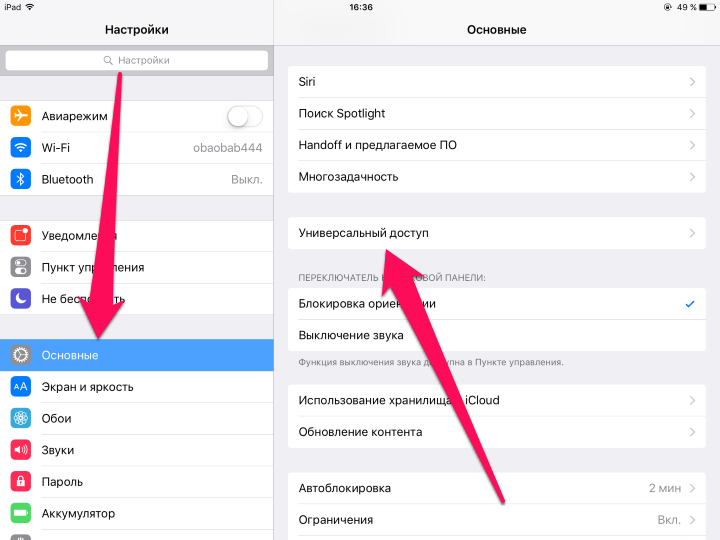 Шаг 2. Выберите пункт «Увеличение» и активируйте одноименный переключатель
Шаг 2. Выберите пункт «Увеличение» и активируйте одноименный переключатель
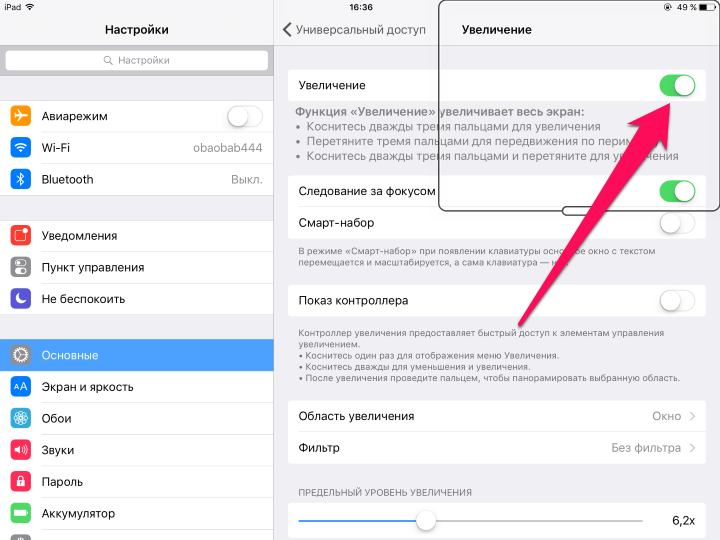 Шаг 3. Три раза нажмите на дисплей тремя пальцами одновременно для открытия меню с параметрами режима увеличения
Шаг 3. Три раза нажмите на дисплей тремя пальцами одновременно для открытия меню с параметрами режима увеличения
Шаг 4. Перетяните ползунок увеличения влево до максимума и нажмите «На весь экран»
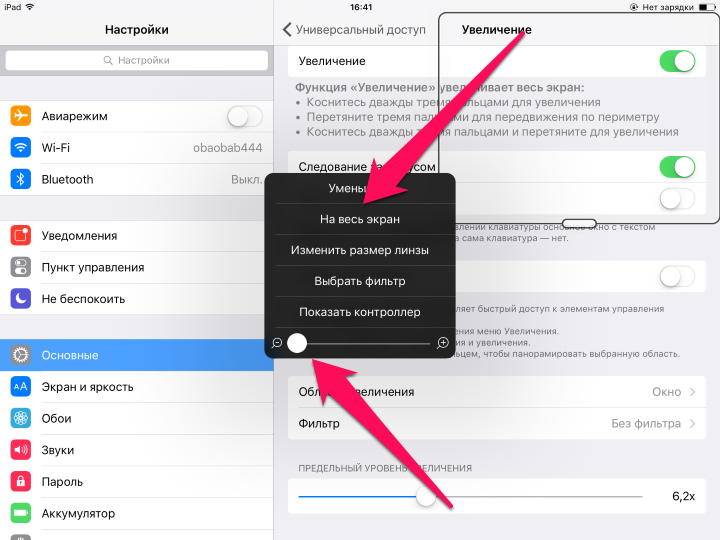 Шаг 5. Перейдите в раздел настроек «Выбрать фильтр» и выберите пункт «Слабый свет»
Шаг 5. Перейдите в раздел настроек «Выбрать фильтр» и выберите пункт «Слабый свет»
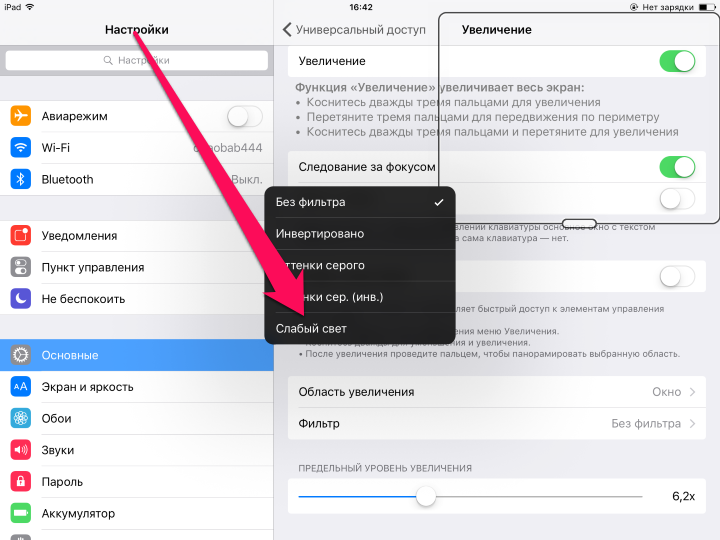 Шаг 6. Нажмите на любой части экрана для того чтобы закрыть меню настроек
Шаг 6. Нажмите на любой части экрана для того чтобы закрыть меню настроек
Шаг 7. Перейдите в меню Настройки -> Основные -> Универсальный доступ -> Сочетание клавиш и отметьте галочкой пункт «Увеличение»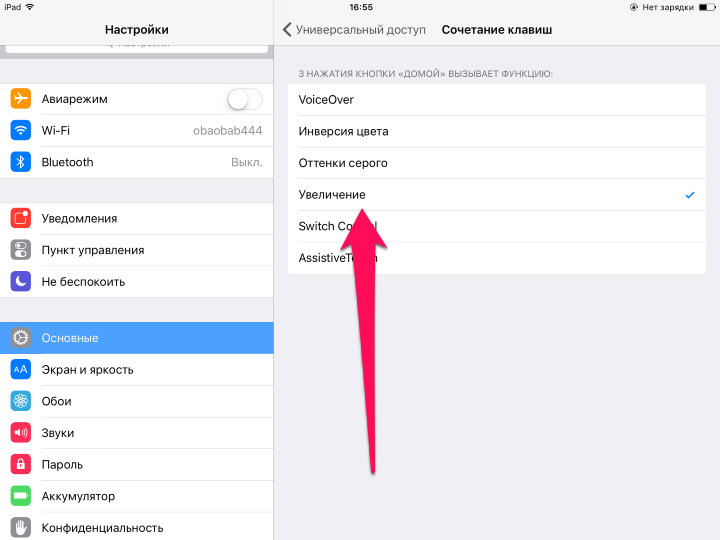 После применения этих настроек вы получаете по-настоящему уникальную возможность. По тройному нажатию на кнопку Домой, дисплей вашего iPhone или iPad будет становиться максимально темным. Яркости вполне будет хватать для работы с любыми приложениями в вечернее и ночное время, при этом заряд аккумулятора устройства расходоваться практически не будет. Для возвращения яркости в нормальное состояние необходимо будет повторно три раза подряд нажать кнопку Домой.
После применения этих настроек вы получаете по-настоящему уникальную возможность. По тройному нажатию на кнопку Домой, дисплей вашего iPhone или iPad будет становиться максимально темным. Яркости вполне будет хватать для работы с любыми приложениями в вечернее и ночное время, при этом заряд аккумулятора устройства расходоваться практически не будет. Для возвращения яркости в нормальное состояние необходимо будет повторно три раза подряд нажать кнопку Домой.
Примечание: этот способ придется особенно по душе любителям читать книги перед сном на iPhone и iPad. Ваши глаза перестанут сильно напрягаться из-за яркого света и вы сможете гораздо быстрее расслабиться и заснуть.
5. Установите минимальное время автоматической блокировки дисплея
Это очень странно, но многие владельцы iPhone и iPad не уделяют должного внимания настройке автоматической блокировки дисплея. Такой, казалось бы, стандартный параметр, почему-то игнорируется пользователи, а ведь постоянно включенный дисплей очень сильно влияет на автономное время работы устройства.
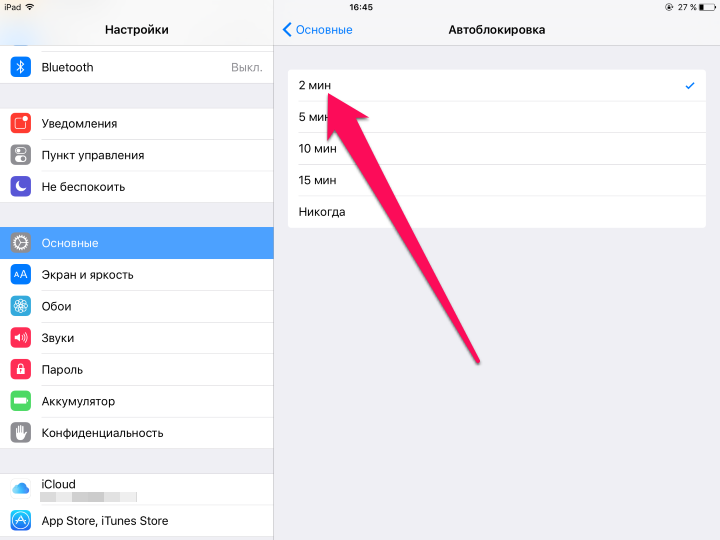 Для того чтобы установить минимальное время автоматической блокировки дисплея, перейдите в меню Настройки -> Основные -> Автоблокировка и поставьте галочку на нужный параметр. Экран вашего iPhone или iPad вследствие этих настроек будет блокироваться даже после незначительного бездействия.
Для того чтобы установить минимальное время автоматической блокировки дисплея, перейдите в меню Настройки -> Основные -> Автоблокировка и поставьте галочку на нужный параметр. Экран вашего iPhone или iPad вследствие этих настроек будет блокироваться даже после незначительного бездействия.
6. Включайте «Авиарежим» когда сигнал мобильной сети слабый
Если вы находитесь в месте, где ваш iPhone или iPad плохо ловит сигнал сотовой сети, то для сохранения заряда аккумулятора просто активируйте «Авиарежим». Дело в том, что ваше мобильное устройство, в попытках установить стабильное соединение, будет раз за разом посылать сигналы оператору связи. Многие будут удивлены, но на это действие гаджеты тратят достаточно много «сил» и как следствие — заряда батареи.
7. Активируйте «Уменьшение движения»
Еще одним нестандартным, но при этом весьма действенным способом продления времени автономной работы iPhone или iPad, является активация «Уменьшение движения». Этот параметр уменьшает движение пользовательского интерфейса, за счет включения эффекта параллакса на значках. И если красотой iOS (двигающимися обоями и анимацией) вы уже насладиться успели, то смело переходите в меню Настройки —> Основные —> Универсальный доступ и активируйте параметр «Уменьшение движения».
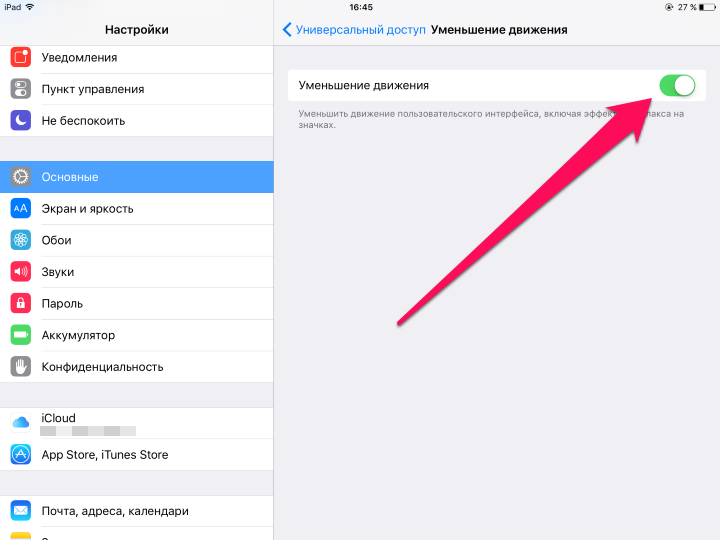
8. Выключите фоновое обновление контента
Чем больше на вашем iPhone и iPad установлено приложений, постоянно обращающихся в интернет за обновлением контента, тем быстрее расходуется заряд аккумулятора устройства. К счастью, iOS позволяет запрещать приложениям выполнять фоновое обновление и этой возможность вы просто обязаны воспользоваться, если хотите максимально продлить время автономной работы своего гаджета.
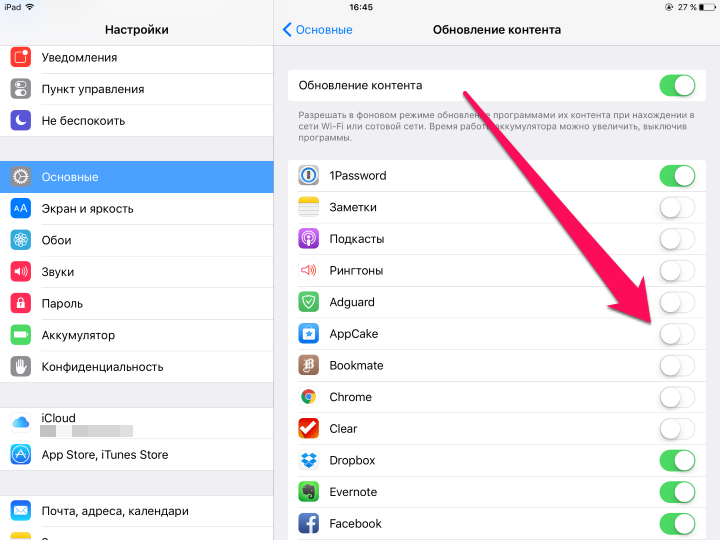 Делается это очень просто. Перейдите в меню Настройки -> Основные -> Обновление контента и деактивируйте переключатели приложений, фоновое обновление которых вы хотите запретить. Здесь же вы можете и полностью выключить фоновое обновление контента.
Делается это очень просто. Перейдите в меню Настройки -> Основные -> Обновление контента и деактивируйте переключатели приложений, фоновое обновление которых вы хотите запретить. Здесь же вы можете и полностью выключить фоновое обновление контента.
9. Используйте блокировщики рекламы в Safari
Рекламные вставки и всплывающие баннеры на сайтах — это дополнительная нагрузка на ваше устройство. Установив один из блокировщиков рекламы для Safari вы не только избавитесь от необходимости лицезреть рекламные баннеры в их великом многообразии, но и поможете своему устройству проработать значительно дольше.
Примером хорошего и бесплатного блокировщика рекламы является Adguarg. О том, как начать его использовать мы подробно написали в этой инструкции.
10. Отключите часть всплывающих уведомлений
Постоянно приходящие уведомления от различных приложений оказывают пусть и незначительную, но весьма ощутимую по прошествии времени нагрузку на ваше устройство. Уделите время и настройте оповещения для приложений в меню Настройки -> Уведомления. Только начав это делать вы сразу же заметите, что уведомления от достаточно большого количества приложений вам попросту не нужны.
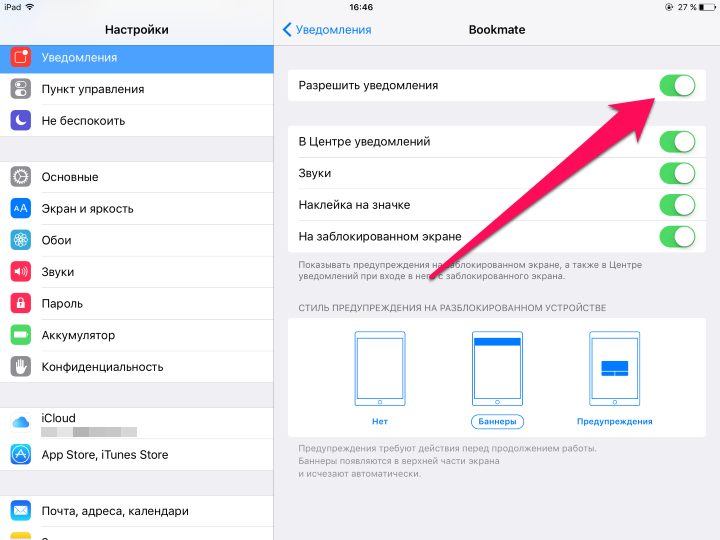 Смотрите также:
Смотрите также:
- Как создать аккаунт в App Store на iPhone 5s
- Как проверить дисплей iPhone или iPad на битые пиксели
- В динамик iPhone 7 попала вода — что делать
✅ Подписывайтесь на нас в Telegram, Max, ВКонтакте, и Яндекс.Дзен.
